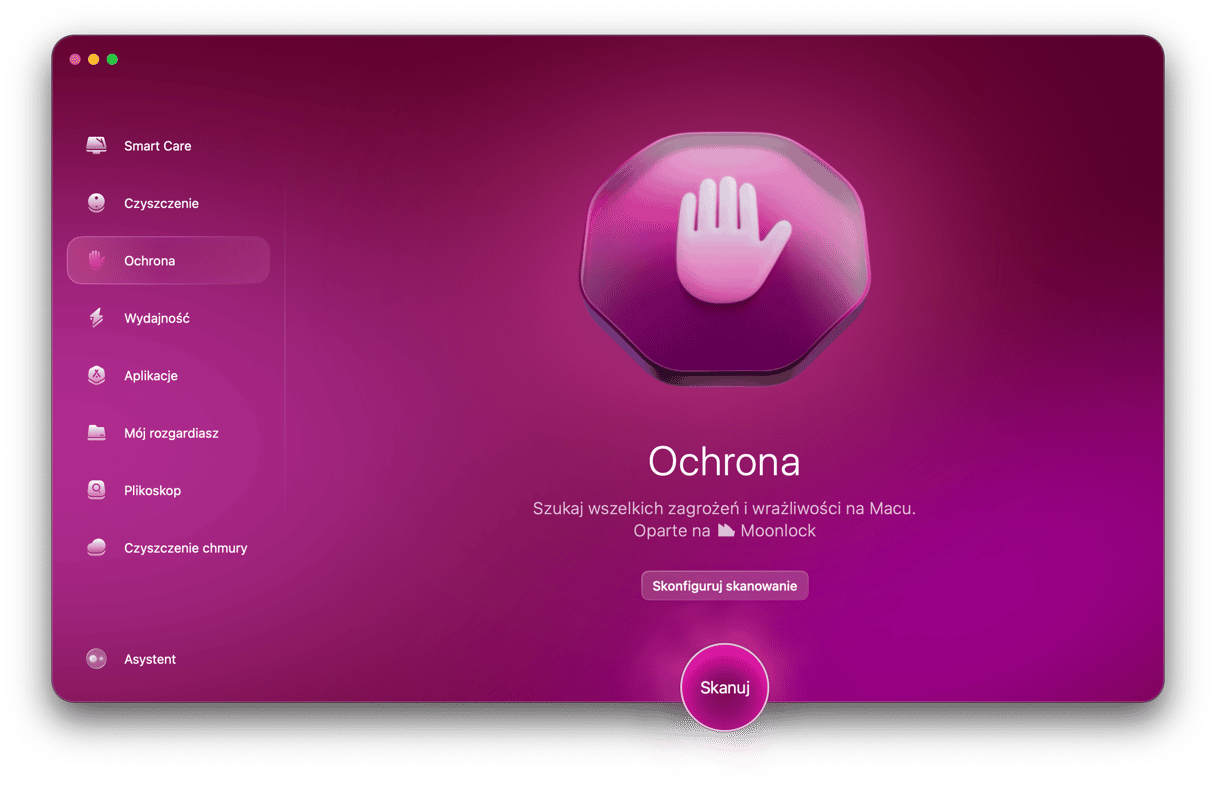Niektórzy użytkownicy Maców używają folderów do uporządkowania plików, a inni mają na biurkach zupełny bałagan z dokumentów i zrzutów ekranu. Ale niezależnie od tego wszystkiego ikony wciąż mogą niespodziewanie zniknąć z biurka. Dlaczego tak się dzieje i jak to naprawić? Wyjaśnimy to.
Dlaczego z biurka na moim Macu zniknęły ikony?
Przede wszystkim, należy zrozumieć, że biurko na Macu jest po prostu zwykłym folderem, jak wiele innych. Pliki mogą być tam zapisywane, stąd przenoszone i usuwane. Mogą być wyświetlane i ukrywane. Ikony biurka mogą znikać z różnych powodów. I wiele z nich można łatwo naprawić.
- Niekiedy dokonane zmiany w Finder – zrobione świadomie lub nie – mogą ukryć pewne rzeczy na biurku. Na przykład, włączenie stosów ukryje oddzielne ikony i zgrupuje pliki.
- Być może ikony podczas sprzątania przez przypadek zostały przeniesione do Kosza lub innego folderu.
- Jeśli po korzystaniu z funkcji Biurko i Dokumenty w iCloud Drive powracasz do lokalnego biurka, ikony mogą zniknąć podczas przenoszenia danych.
- Niekiedy zostają naruszone pliki preferencji Finder i biurka, co powoduje nieoczekiwane zachowanie się.
- Drobne usterki Finder również mogą przyczynić się do zniknięcia ikon z biurka. W takim przypadku ponowne uruchomienie macOS lub Finder może pomóc.
A teraz pokażemy, w jaki sposób naprawić te potencjalne problemy.
Jak naprawić znikające ikony na biurku Maca
Uruchom Finder ponownie
Niekiedy do wyświetlenia brakujących ikon wystarczy ponownie uruchomić Finder. Oto jak to zrobić:
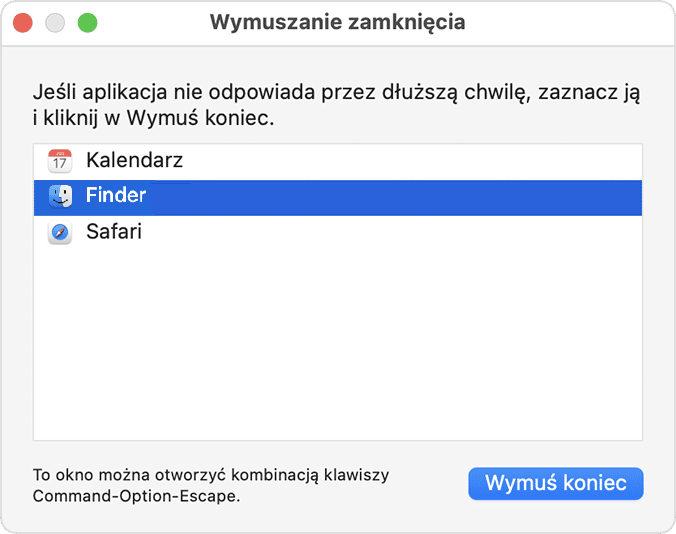
- Naciśnij Option-Command-Escape, żeby otworzyć okno wymuszania zamknięcia.
- Zaznacz Finder i kliknij Uruchom ponownie.
Jeśli ikony nie pojawiły się po ponownym uruchomieniu Finder, przejdź do następnego rozwiązania.
Sprawdź ustawienia Biurka i Docka
W macOS Ventura i nowszych wersjach możesz zarządzać wyświetlaniem rzeczy na biurku w Ustawieniach systemowych > Biurko i Dock. W sekcji Biurko i Stage Manager upewnij się, że opcja Pokaz rzeczy jest ustawiona jako Na Biurku, a nie W widoku Stage Manager.
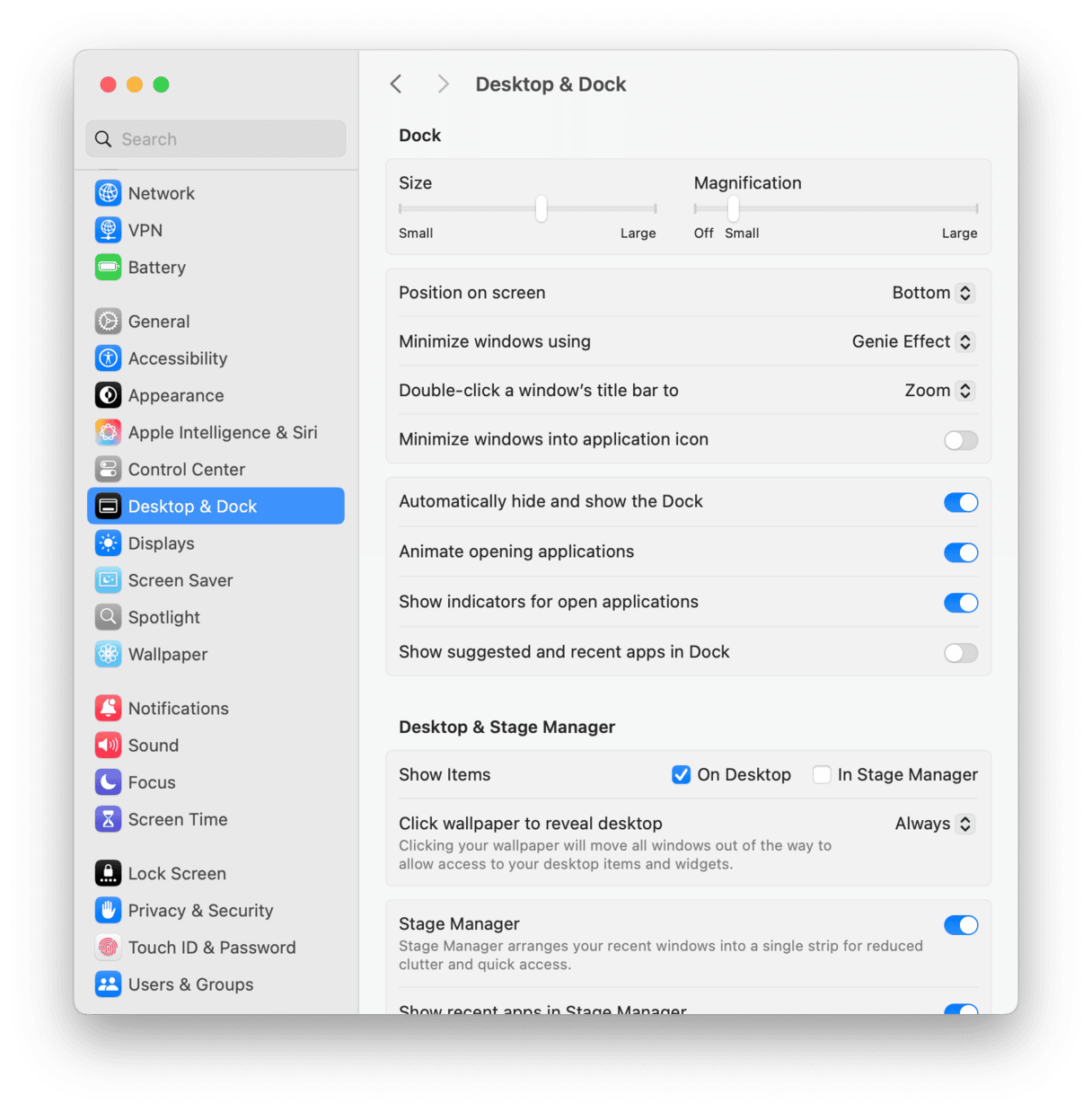
Jeśli jest włączona opcja W widoku Stage Manager, ikony na biurku mogą zostać ukryte lub zgrupowane w Stage Manager.
Uruchom Maca ponownie
Ponowne uruchomienie Maca oczyści tymczasowe pliki, pamięci podręczne i błędy systemowe, które mogą mieć wpływ na ikony biurka i ogólną wydajność. Aby zacząć od nowa, kliknij menu Apple i wybierz Uruchom ponownie. Po zabiegu sprawdź, czy problem został rozwiązany.
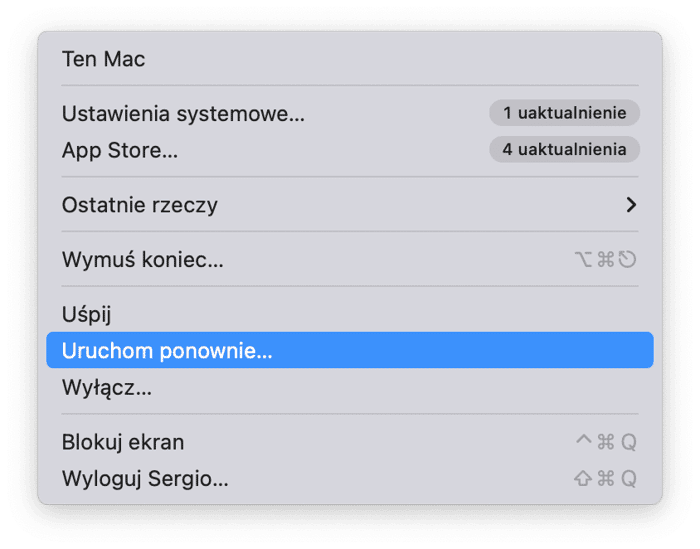
Sprawdź ustawienia Finder
Przejrzyj ustawienia Finder, aby dostosować wyświetlenie rzeczy na biurku.

- Kliknij ikonę Finder w Docku.
- W menu Finder w górnym rogu ekranu wybierz Ustawienia (albo naciśnij Command-przecinek, aby otworzyć ustawienia Finder).
- W karcie Ogólne zaznacz pola wyboru obok rzeczy, które mają być wyświetlane na biurku – takich jak dyski twarde i zewnętrzne i podobne rzeczy.
Wyłącz stosy
Stosy pomagają zgrupować podobne pliki na biurku, lecz czasami bywa trudno znaleźć i zarządzać poszczególnymi rzeczami. Możesz kliknąć stos, aby łatwo go rozwinąć. Aby wyłączyć stosy, wystarczy kliknąć w dowolnym miejscu biurka trzymając klawisz Control i odznaczyć opcję Używaj stosów.
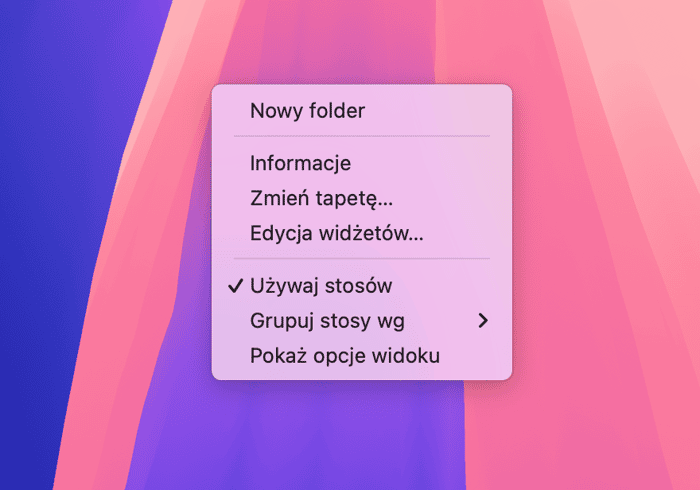
Sprawdź iCloud Drive
Jeśli w iCloud masz włączoną opcję Biurko i Dokumenty, to pliki z biurka są przechowywane w iCloud Drive, co może być mylące, jeśli spodziewasz się widzieć je na biurku Maca. Aby wyszukać rzeczy z biurka, otwórz Finder, w sekcji Miejsca kliknij iCloud Drive i otwórz folder Biurko. Jeśli Twoje pliki znajdują się w tym folderze, po prostu przeciągnij je do biurka.
Użyj Terminalu, aby uwidocznić ikony
Jeśli nic więcej nie rozwiązuje problemu, możesz użyć Terminalu, aby uwidocznić ikony na biurku. Wykonaj następujące kroki:
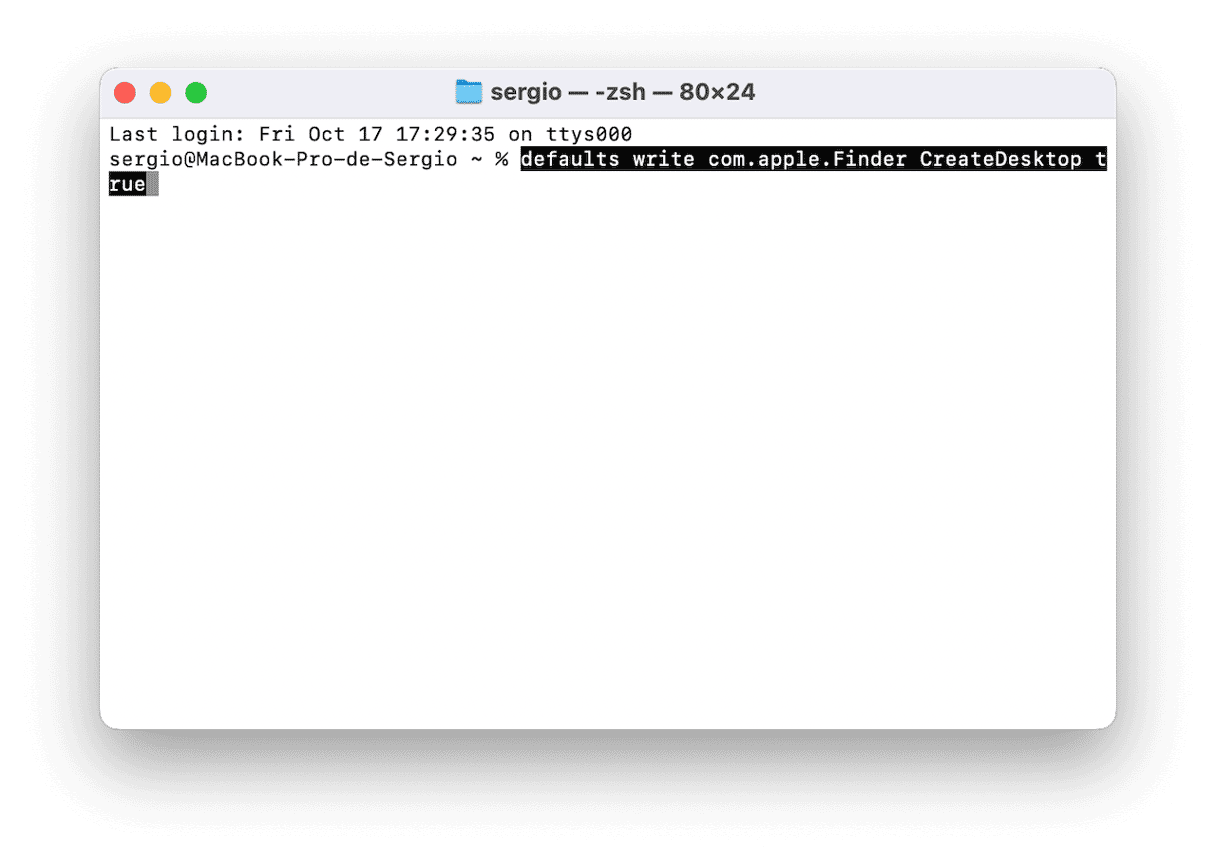
- Naciśnij Command-spacja, wpisz Terminal i otwórz aplikację.
- Wpisz następujące polecenie i naciśnij Enter:
defaults write com.apple.Finder CreateDesktop true - Następnie wpisz
killall Finder, aby uruchomić Finder ponownie.
Zamień pliki plist
Pliki plist zawierają ustawienia aplikacji na Macu, łącznie z Finder. Po usunięciu tych plików z ich normalnej lokalizacji aplikacja będzie zmuszona stworzyć nowe pliki plist, co przywraca jej domyślne ustawienia.
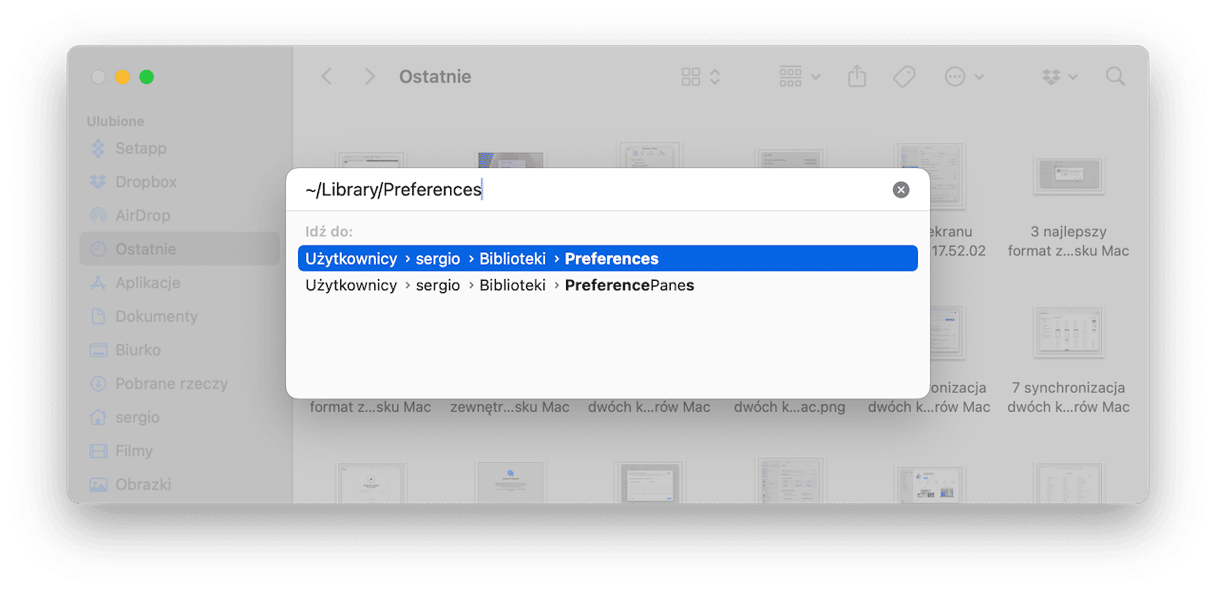
- W Finderze kliknij menu Idź > Idź do Folderu.
- Wpisz tę ścieżkę do pola tekstowego:
~/Biblioteki/Preferencesi naciśnij Return. - Znajdź te dwa pliki, przeciągnij je do folderu Dokumenty i uruchom Maca ponownie:
com.apple.Finder.plist
com.apple.desktop.plist
Jeśli to nie rozwiąże problemu, możesz przenieść te pliki z powrotem do folderu Preferences.
Uaktualnij macOS
Problemy wyświetlania ikon na biurku mogą być spowodowane przez usterki w oprogramowaniu lub problemy bezpieczeństwa, poprawiane przez Apple w uaktualnieniach macOS. Watro sprawdzić uaktualnienia, aby sprawdzić, czy najnowsze wydanie naprawi ten problem. Otwórz Ustawienia systemowe, przejdź do karty Ogólne > Uaktualnienia i sprawdź uaktualnienia.
Włączyć Maca i zobaczyć, że na biurku pusto może być przerażające. Dobre wiadomości są takie, że dane najprawdopodobniej są w bezpieczeństwie. Pliki są, tylko zostały gdzieś przeniesione. Biurko jest zwyczajnym folderem, a pliki mogą być przemieszczane z niego i do niego. Postępuj zgodnie z instrukcjami powyżej, aby zidentyfikować przyczynę i przywrócić ikony na biurku.